QRコードは情報の簡便な共有手段として日常的に利用されていますが、開いているブラウザのページをQRコードに変換したことはありますか?このブログでは、その手法をご紹介し、瞬時にウェブコンテンツを共有できる便利な方法を解説します。ブラウジング体験を一層スムーズにし、情報共有を効率的に行いましょう。
Google Chromeで簡単にQRコードを表示
今回はGoogle Chromeで簡単にQRコードを作成できる方法を紹介しますので、まずはChromeをダウンロードしてインストールしてください。
Google Chromeを起動し、QRコードにしたいページを開きます。
アドレスバーの右側にある

上記のアイコンを選択します。
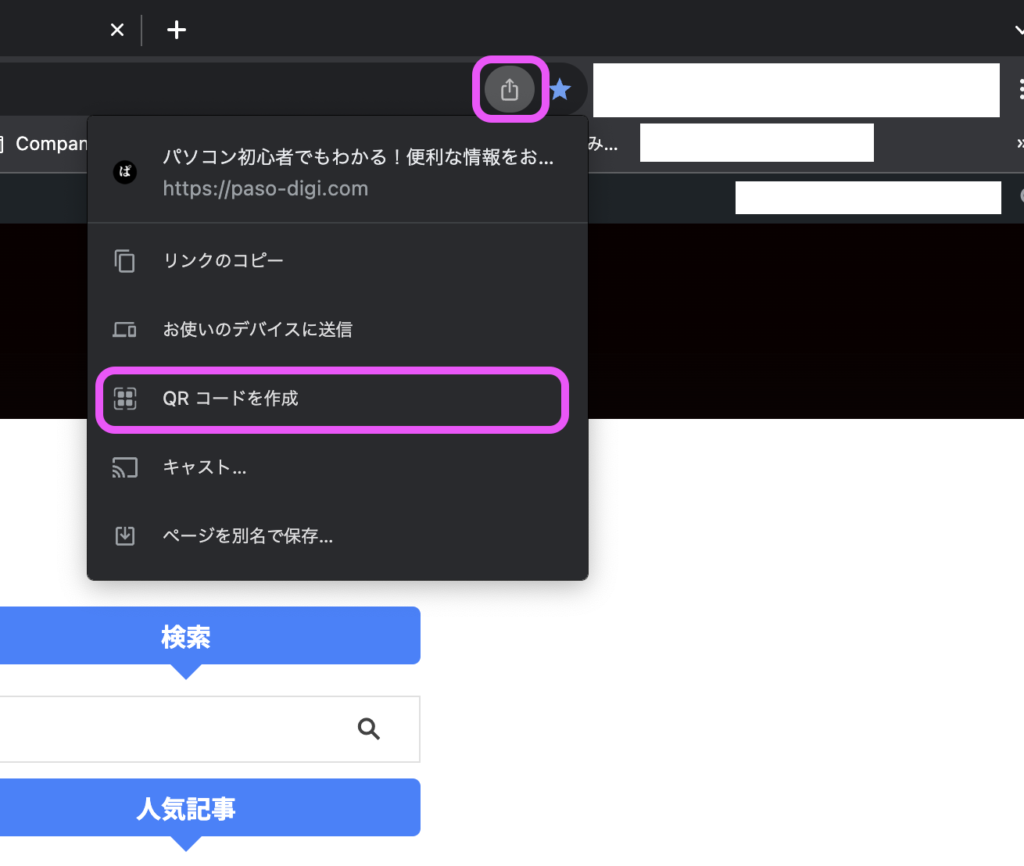
その中のメニューから『QRコードを作成』を選択します。
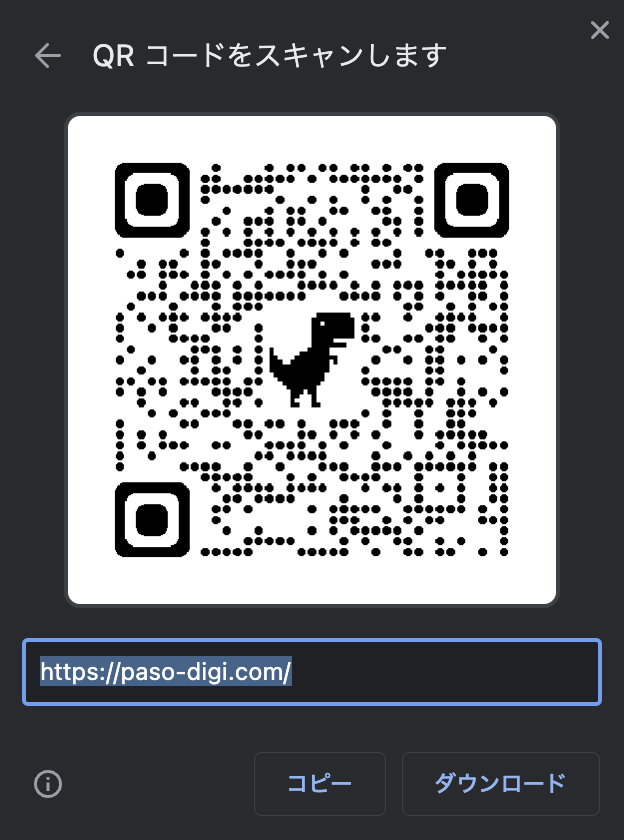
そうすると、上記のような画像が生成されるので、そのまま読み取ってもいいですし、ダウンロードをして画像として活用する事もできます。
ただ、恐竜のシルエットのような物が入ってきてしまうので、嫌な人は無料のサービスでも比較的簡単に作成する事が可能です。
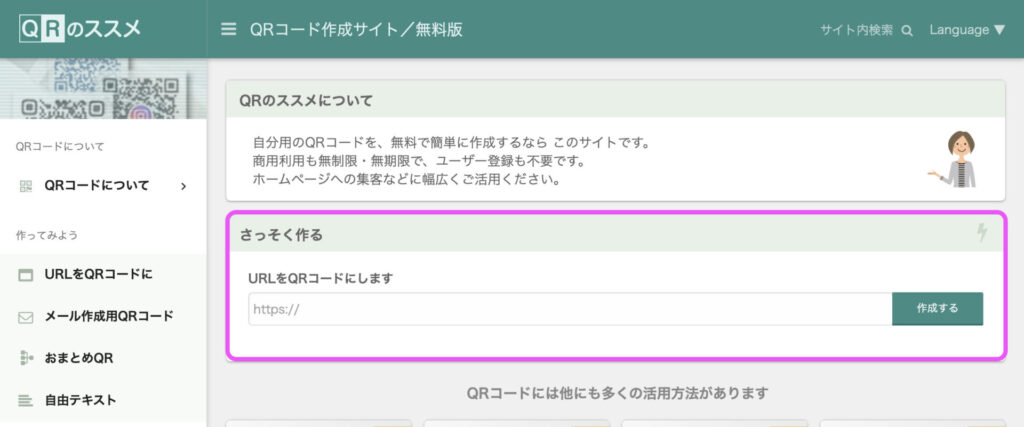
上記のサイトに移動し、さっそく作る項目の中にURLをペーストし、作成するボタンを押します。
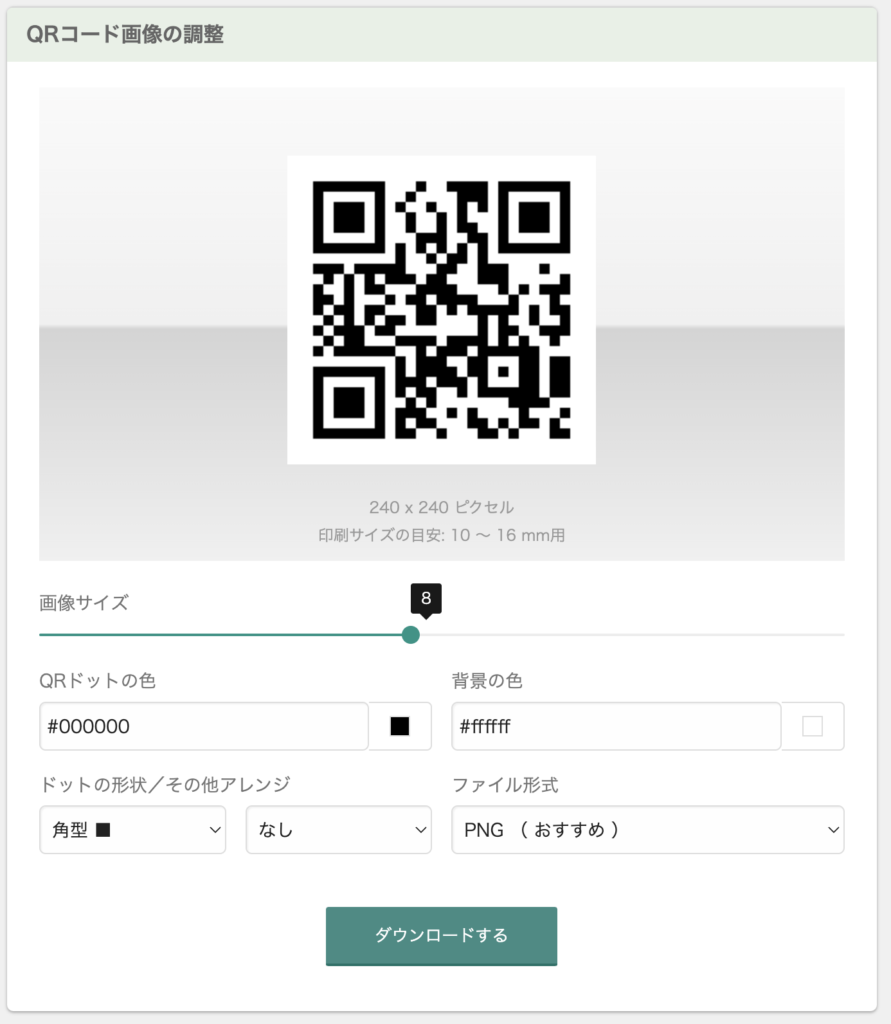
そうすると、直ぐにQRコードを作成してくれますので、デザインの簡単な調整など行いダウンロードで保存する事ができます。
簡単ですね。
まとめ
Chromeを使っていてデザインも特に気にしないのであれば、そのまま作る事は簡単です。
また、多くの無料ツールもWEB上にはあるので自分の用途に合った物を探してみるのもいいかもしれません。
どれも、それ程難しくなく作る事は可能だと思うので、使いやすいサイトやツールを選んでおくと便利でしょう。
それでは、読んでいただいてありがとうございました!



